Kdenlive est un éditeur vidéo gratuit, open source et multiplateforme. Il peut prendre en charge MP4, MKV et mes autres formats. En utilisant Kdenlive, vous pouvez ajouter des effets et des transitions à votre vidéo. De plus, cela nous permet également de rendre la vidéo dans n'importe quel format.
Nous pouvons installer Kdenlive sur Linux Mint 20 via l'utilitaire Software Manager, le référentiel PPA et le gestionnaire d'applications snap.
Installation de Kdenlive sur Linux Mint 20 à partir de Software Manager
Comme Kdenlive est une application open source, elle est incluse dans le gestionnaire de logiciels Linux Mint 20.
Recherchez l'application Software Manager dans le menu Application.
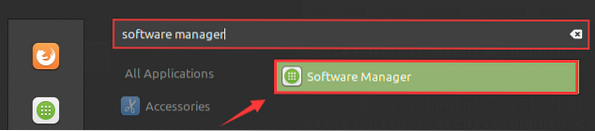
L'écran du tableau de bord du gestionnaire de logiciels apparaîtra. Tapez 'Kdenlive' dans la zone de recherche et appuyez sur Entrée.

L'application Kdenlive apparaîtra. Sélectionnez l'application Kdenlive.

Cliquez sur "Installer" pour l'installer dans votre système Linux Mint 20.
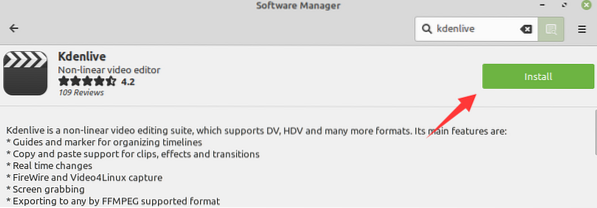
Kdenlive nécessite une authentification pour s'installer. Entrez le mot de passe dans le champ fourni et cliquez sur 'Authentifier.'

L'installation démarrera immédiatement car vous fournirez l'authentification.

Une fois le Kdenlive installé avec succès, cliquez sur 'Lancer' pour le démarrer.
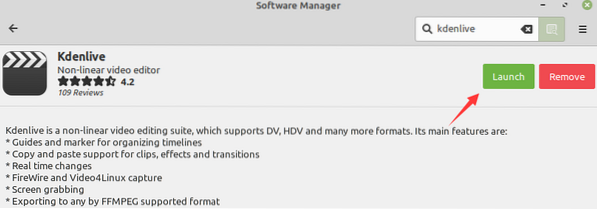
Installation de Kdenlive sur Linux Mint 20 à partir du référentiel PPA
Kdenlive est disponible à partir du référentiel PPA. Les référentiels PPA fournissent la dernière version stable de l'application. Pour installer la dernière version de Kdenlive, suivez les étapes ci-dessous :
Étape 1 : ajouter le référentiel PPA de Kdenlive et mettre à jour apt-cache
Ouvrez un terminal et ajoutez le dépôt de Kdenlive :
$ sudo add-apt-repository ppa:kdenlive/kdenlive-stable

Ensuite, mettez à jour la liste apt à l'aide de la commande ci-dessous :
$ sudo apt mise à jour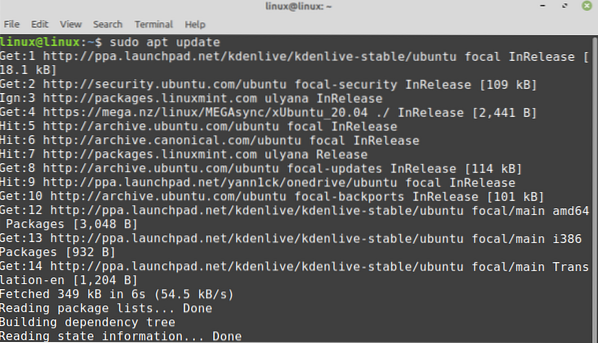
Étape 3 : Installez Kdenlive
Ensuite, installez Kdenlive à l'aide de la commande :
$ sudo apt installer kdenlive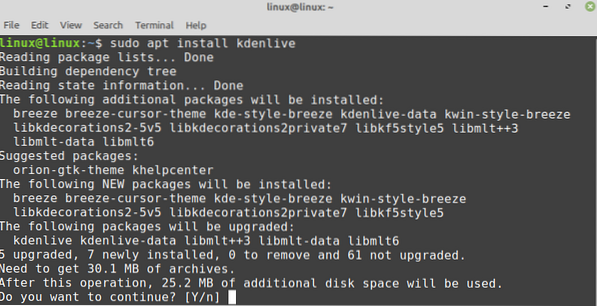
Étape 4 : Vérifiez l'installation de Kdenlive
Une fois l'installation de Kdenlive réussie, vérifiez l'installation en tapant la commande :
$ kdenlive --version
La sortie confirme l'installation réussie de Kdenlive sur Linux Mint 20.
Installation de Kdenlive sur Linux Mint 20 à partir du gestionnaire d'applications snap
Snap est désactivé sur Linux Mint 20. Cependant, nous pouvons activer et installer snap sur Linux Mint 20. Consultez ce guide (https://linuxhint.com/enable-snap-applications-support-linux-mint/) pour obtenir la prise en charge de Snap sur Linux Mint 20. Une fois que vous avez activé et installé le snap-on Linux Mint 20, tapez la commande suivante dans le terminal pour installer Kdenlive à partir de snap :
$ sudo snap install kdenlive
Vérifiez l'installation de Kdenlive depuis snap avec la commande :
$ informations instantanées kdenlive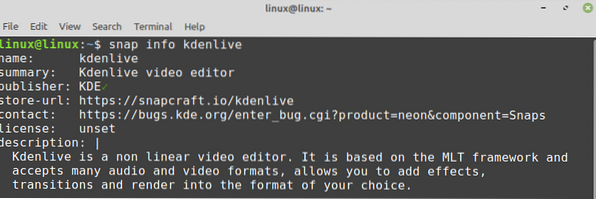
Premiers pas avec Kdenlive sur Linux Mint 20
Après l'installation réussie de Kdenlive, ouvrez le menu Application et recherchez Kdenlive. Cliquez sur l'icône de l'application 'Kdenlive' et elle s'ouvrira.
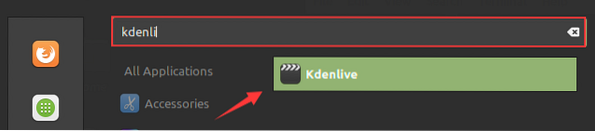
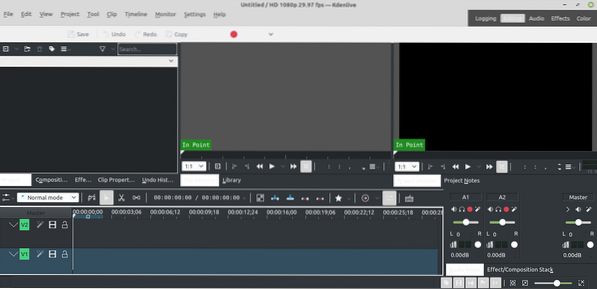
Supprimer ou désinstaller Kdenlive de Linux Mint 20
Si vous avez installé Kdenlive à partir de Software Manager ou du référentiel PPA, utilisez la commande ci-dessous pour le supprimer de Linux Mint 20 :
$ sudo apt remove --autoremove kdenlive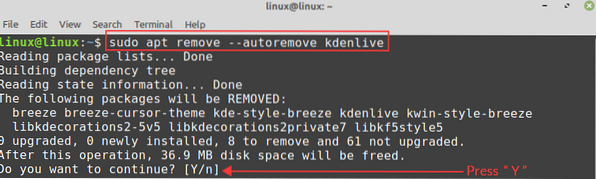
Pour supprimer l'application snap Kdenlive, tapez la commande :
$ sudo snap supprimer kdenlive
Conclusion
Kdenlive est une application multi-plateforme pour l'édition de vidéos. Il est disponible pour Linux Mint 20 à partir de l'application Software Manager, du référentiel PPA et du snap. Cet article se concentre sur l'installation de l'application Kdenlive sur Linux Mint 20.
 Phenquestions
Phenquestions


